Excel VBA Chdir
"ChDir" lahko označimo kot " Spremeni imenik". Z uporabo »ChDir« lahko spremenimo trenutni privzeti imenik, ki se uporablja v VBA pri iskanju datotek brez popolnoma kvalificirane poti. Na primer, ko poskušamo datoteko privzeto shraniti kot novo, smo lahko videli, da se odpre sistemsko konfiguriran pogon in od tam naprej izberemo mapo, ki jo želimo shraniti.
Ste že kdaj pomislili, da lahko to privzeto okno izbirnika map spremenimo po svoji želji? Da, to lahko storimo!
Zdaj pa poglejmo sintakso funkcije ChDir v VBA.
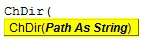
Pot: Tu moramo omeniti pot do mape, ki jo želimo privzeto odpreti, ko poskušamo datoteko odpreti ali shraniti na drugo ime.
Pot je treba omeniti v dvojnih narekovajih.

Primeri funkcije ChDir v VBA
Spodaj so primeri Excel VBA ChDir.
Primer # 1
Zdaj si najprej oglejte spodnjo kodo VBA.
Koda:
Sub ChDir_Example1 () Dim FD As FileDialog Dim ND As String Set FD = Application.FileDialog (msoFileDialogFilePicker) With FD .Title = "Izberite svojo datoteko" .AllowMultiSelect = False. Show End with End Sub

Ko zaženem to kodo s tipko F5 ali ročno, se bo najprej odprlo spodnje privzeto okno.

Od tu naprej moram skozi različne mape in podmape izbrati datoteke, ki jih želim odpreti s kodo VBA.
To bo trajalo veliko časa! Če moram iti skozi različne mape, lahko to vodi tudi do napačne izbire datotek zaradi različnih podmap in doda večjo zmedo.
Kaj pa, če lahko moja koda odpre določeno mapo, v kateri je treba izbrati mojo datoteko ??
Ali ni to kul možnost?
Ja, poskusimo to.
Preden posredujemo kodo, moramo uporabiti funkcijo ChDir in v dvojnih narekovajih omeniti pot do mape.
ChDir "D: Članki Datoteke Excel"
Zgornja koda bo privzeto spremenila imenik, ki se bo odprl v pogon »D«, v mapo »Članki« v pogonu D , v tej mapi pa je podmapa, ki jo je treba odpreti, »Datoteke Excel«.
Koda:
Sub ChDir_Example2 () Zatemni ime datoteke kot različica ChDir "D: Članki Datoteke Excel" Ime datoteke = Application.GetSaveAsFilename () Če TypeName (Ime datoteke) "Boolean", potem MsgBox Ime datoteke Konec Če Končaj Sub

Zdaj bom zagnal kodo ročno ali s pritiskom na tipko F5 in pogledal, kateri datotečni imenik se odpre.

Kot lahko vidimo na zgornji sliki, sem dobil privzeto okno v skladu s svojimi specifikacijami.
V primeru, da vaša funkcija ChDir ne prikazuje omenjenega imenika datotek, morate najprej spremeniti pogon in nato uporabiti funkcijo ChDir .
Za spremembo pogona moramo uporabiti funkcijo “ChDir” . Ker želim najprej odpreti datoteko v pogonu "D" , moram pogon spremeniti v "D."
ChDrive "D"
Zgornja koda bo spremenila pogon v "E."
Koda:
Sub ChDir_Example2 () Zatemni ime datoteke kot različica ChDrive "D" ChDir "D: Članki Excel datoteke" Filename = Application.GetSaveAsFilename () Če TypeName (Filename) "Boolean" Potem MsgBox Ime datoteke Konec Če End Sub

Tako lahko z uporabo funkcije VBA “ ChDir ” spremenimo privzeti imenik datotek po svoji želji.








